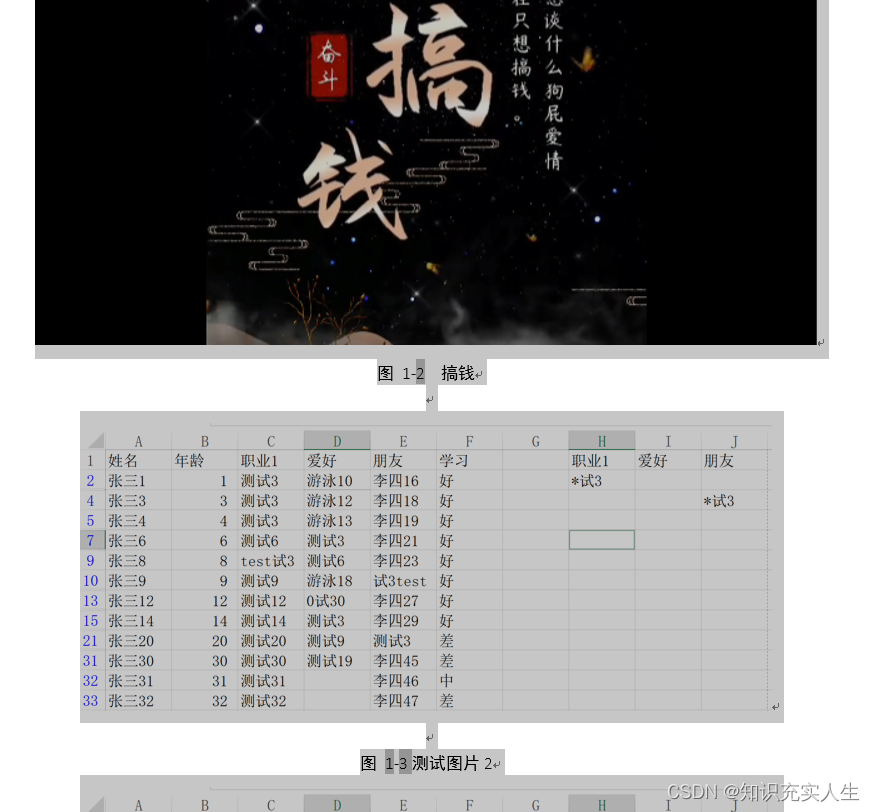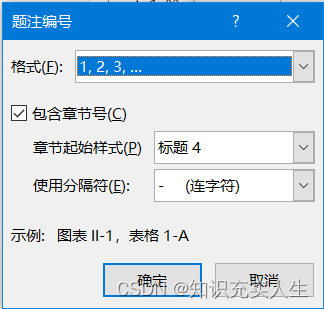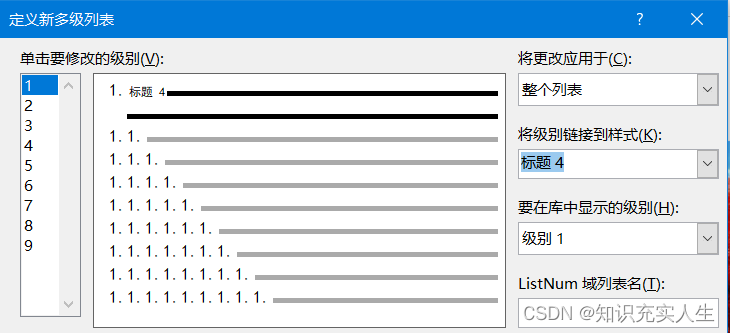word高级技能之自动生成图目录/表目录 |
您所在的位置:网站首页 › 表格等级怎么自动生成 › word高级技能之自动生成图目录/表目录 |
word高级技能之自动生成图目录/表目录
|
目录 目录 一、前言 二、功能操作原理 三、操作 3.1 标题关联自动编号 3.2 图片进行自动编号 3.3自动生成图目录 3.4自动生成表目录 3.5 删除图片自动更新操作 3.6 增加图片自动更新操作 四、操作常见问题 4.1 添加题注报错“题注或页码中不含章节号” 一、前言在编写word文档时,有时文档里面需要插入大量的图片或者表格,图标或表格下面都会带上编号和说明,中途如果需要对其中的图片/表格进行删除或增加时,会导致图片/表格的编号不连续,如果手动修改工作量较大,而使用自动生成图目录/表目录则可以轻松解决这个问题,随时更新,随时定位到图片/表格的位置。 二、功能操作原理word中有自动编号的功能,在“开始-》编号”和“开始-》多级列表”,如下图
“多级列表”中各级别的编号可设置为关联各级“主题”或“题注”
添加题注(图片下标序号)勾选“包含章节号”,通过标题设置的编号来选择序号级别
此处以文档的第一级标题使用“标题二”为例。通常情况,新建空白文档的样式中标题是不会自带编号的,如下图。
进入到“开始-》多级列表-》定义新的多级列表”
进入到如下界面,左侧的级别选择1,右侧的“将级别链接到样式”选择标题2,则文档中呈现的效果是每个标题自动编号,编号样式为1,2,3,。。。,图片编号则为类似图1-1,图1-2;如果左侧级别选择2,则标题自动编号样式为1.1,1.2,1.3,。。。,此时图片编号则为类似图1.1-1,1.1-2,。。。,设置完后点击确定 此时可以看到样式中标题2的左上角已经多了个1,表示标题2和自动编号已经链接上了 设置标题,先输入标题内容“第一章内容”,选定标题内容,鼠标点击“标题2”,可以看到标题前面自动加上序号1,其他 标题内容同样操作,在左侧可以看到标题内容前面自带编号
对图片进行自动编号,将鼠标箭头移动到图片标题的前面,如下图中的“图片一”,进入“引用-》插入题注”
题注设置,进入题注设置框,此处因为是设置图序号,所以标签选择“图”,标签也可以通过“新建标签”进行自定义标签。
在进入题注中的“编号”,勾选“包含章节号”,“章节起始样式”选择“标题2”,点击“确定”
可以看到“图片一”前面自动插入了设置的“图1-1”,对文档中的其他图片进行同样操作,即可
将鼠标移动到文档的开头位置,进行自动图目录的插入,进入“引用-》插入表目录”,在“图表目录”中,“题注标签”选择之前设置的“图”,勾选“使用超链接而不使用页码”,点击确定
如下图所示,已自动生成了图目录, 按住crtl键,鼠标点击任意一个目录会自动跳转到图片的位置
表格目录的自动生成和图目录类似,区别是在2.2节中题注选择“表格”
自动生成表目录时,图标目录设置中,选择“表格”
生成效果如下
如果需要删除某张图片,并且自动更新图片编号和图目录,如下操作,以删除“图1-1 图片一”,为例,文档直接删除图片及图片编号和内容后,如下图,图1-2变成了第一幅图片,ctrl+a选定全文,鼠标移到“图 1-2”的位置,点击右键,弹出弹框,点击“更新域”
选择“更新整个目录”
可以看到所有图片的序号都将自动修改,但图目录不会自动更新
进入图目录中,选定图目录内容,“引用-》插入表目录”,点击确定,重新进行一次插入图目录 点击确定,进行替换
可以看到图序号和页码都已自动更新,表格的操作类似 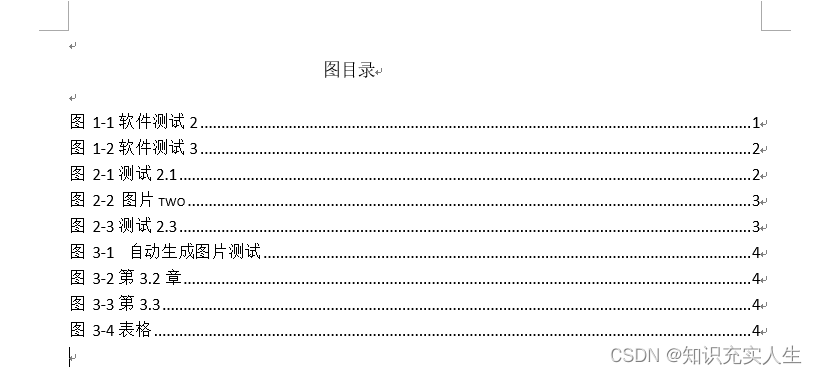 3.6 增加图片自动更新操作 3.6 增加图片自动更新操作
对于已实现自动图片自动编号的文档,如果要在中间插入图片后,直接插入图片,添加序号,后续的图片序号是不会自动更新的。 以下图例子说明自动更新的操作,假设要在图1-1和图1-2中间插入一张图片。
先将需插入的图片插入到“图1-1”的下面,同时复制“图1-1”,后面再输入图片名,如下图为“搞钱”
勾选“视图”中的“导航窗格”,可在文档左侧显示各个章节
因插入的图片位置属于目录中的“第一章”,选中左侧标题“第一章”,鼠标点击右键,选中“选择标题和内容”,即选定了整个章节
选中后状态如下
此时即完成对该章节的所有图片进行自动更新编号,“搞钱”及后面图片的编号都已自动更新
原因:题注编号中关联的标题无编号,如此处设置的关联“标题4”,或当前添加位置的无对应的标题
进入标题栏查看,“标题4”前面无序号,即未设置编号,“标题1”设置了编号
解决: 1、先确保插入题注的位置包含对应设置级别的标题,以上图标题4为例,在插入位置前面确保图片所属的标题包含“标题4”级别,下图鼠标定位到“常见问题”,样式中选定了“标题4”即表示已设置
将标题4关联到级别1,也可关联到其他级别,根据自己需要的图片编号格式来设置 对图标标题添加题注 ,如下图,选定后可看到编号“1-1”背景色更深,说明是自动生成的,对于
|
【本文地址】
今日新闻 |
推荐新闻 |
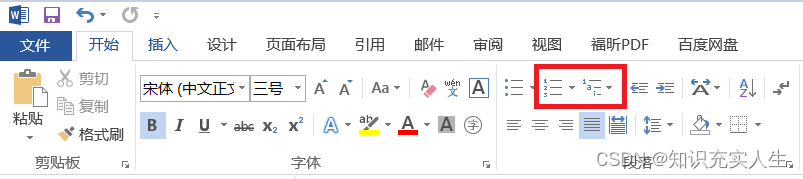
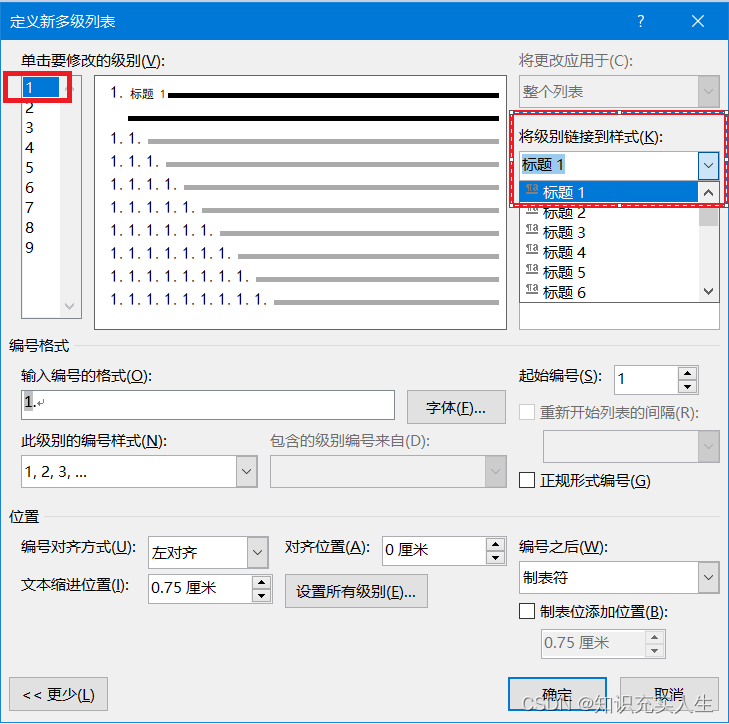
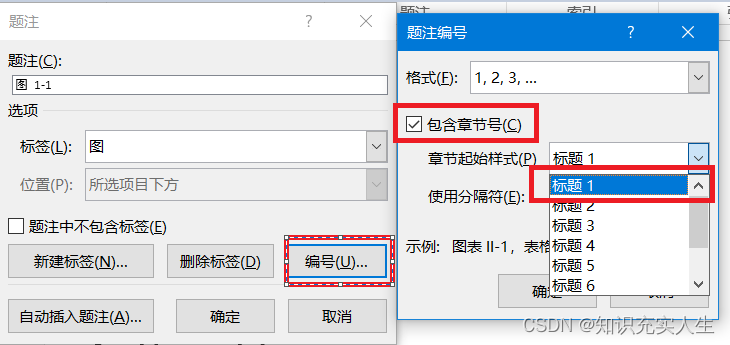
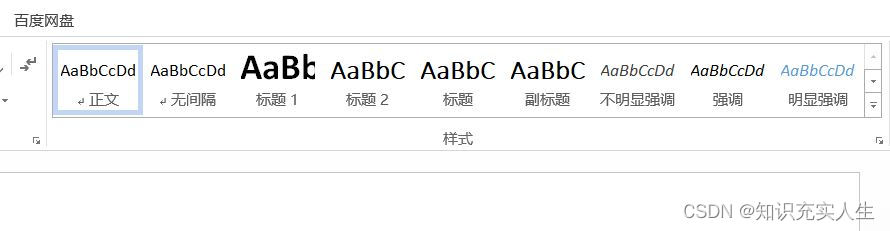
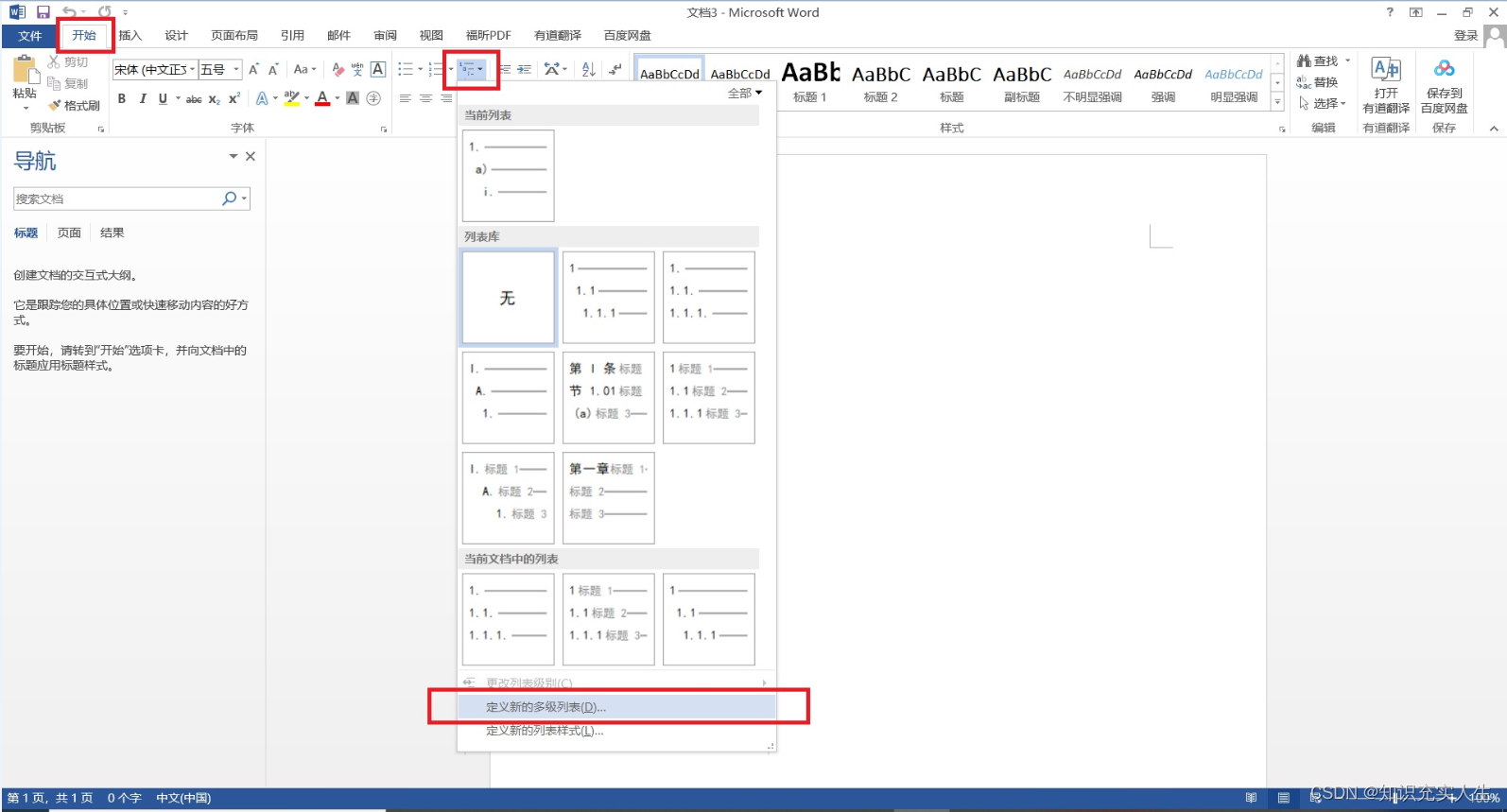
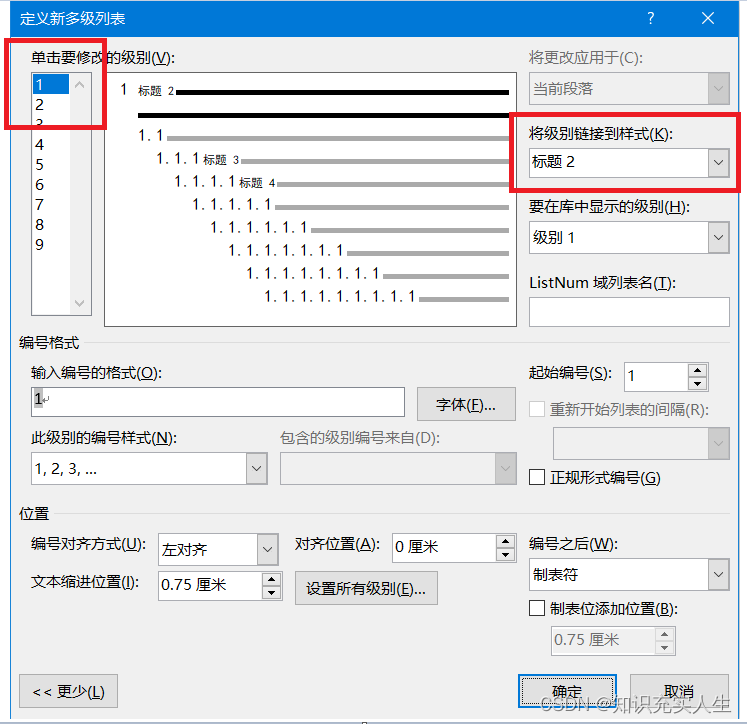

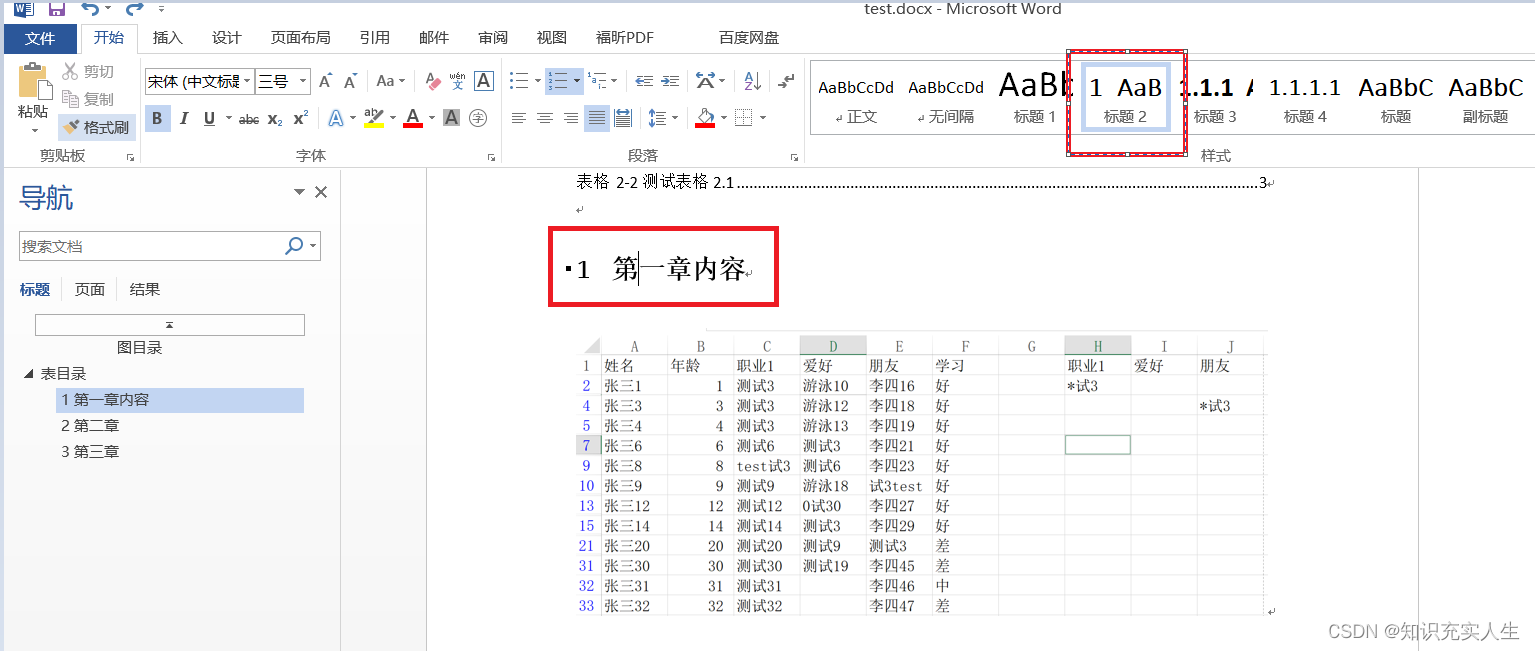
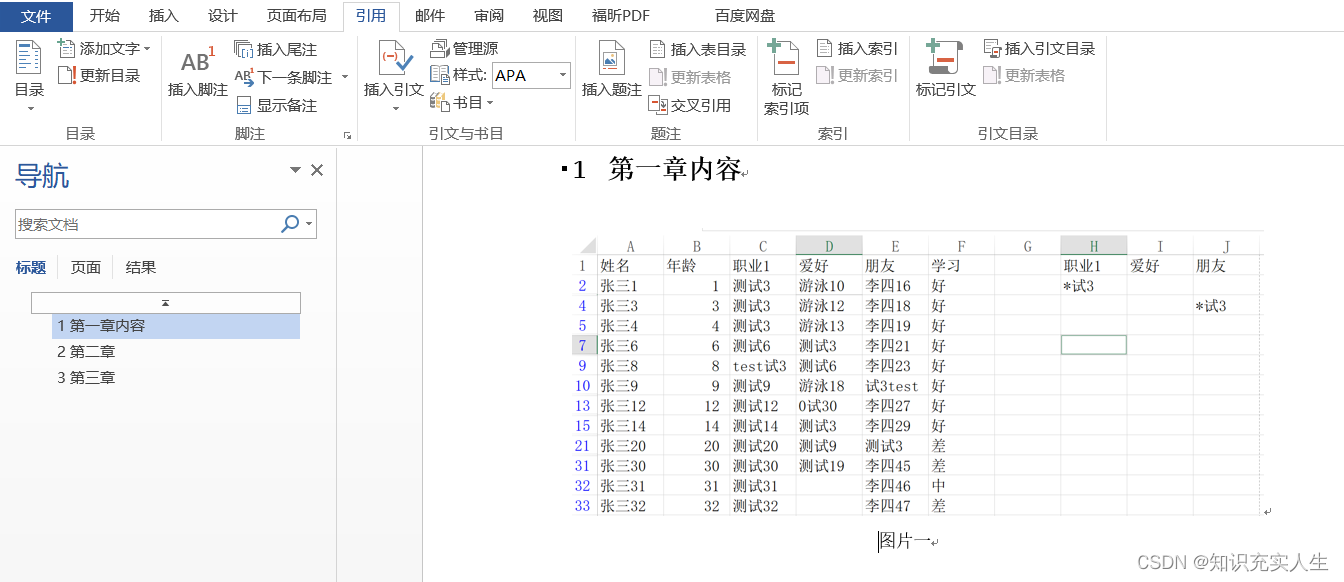
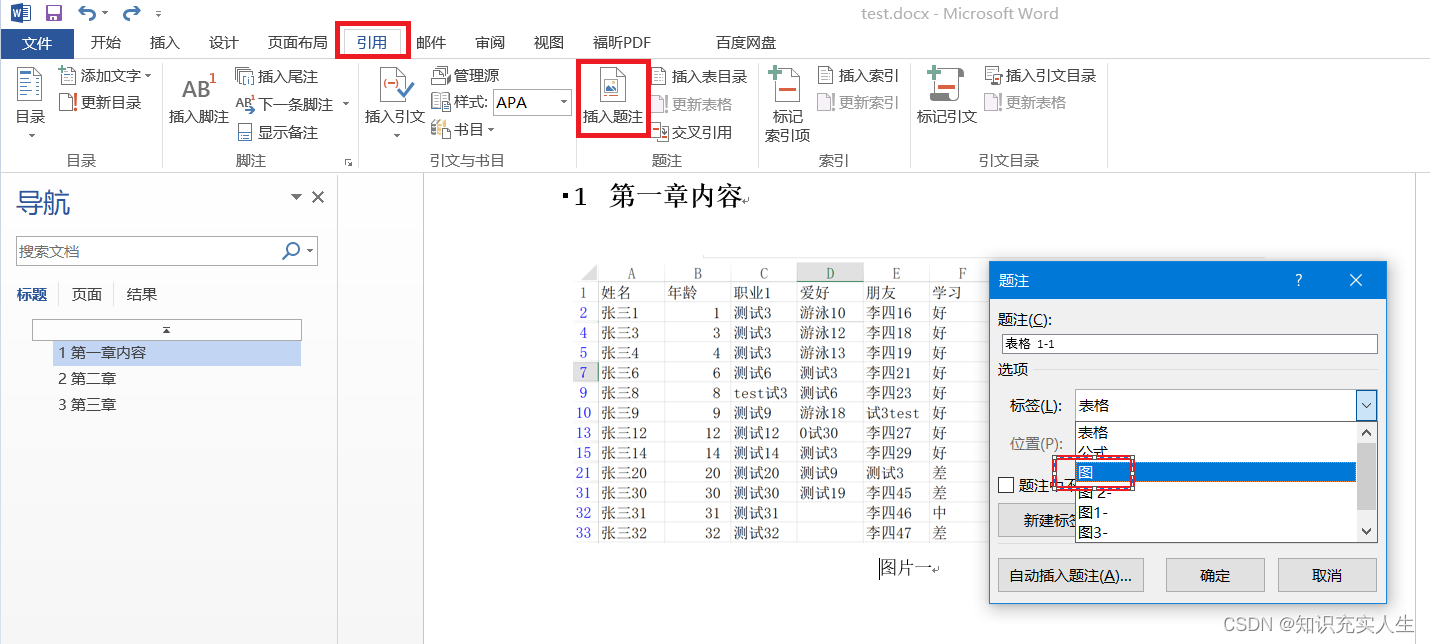
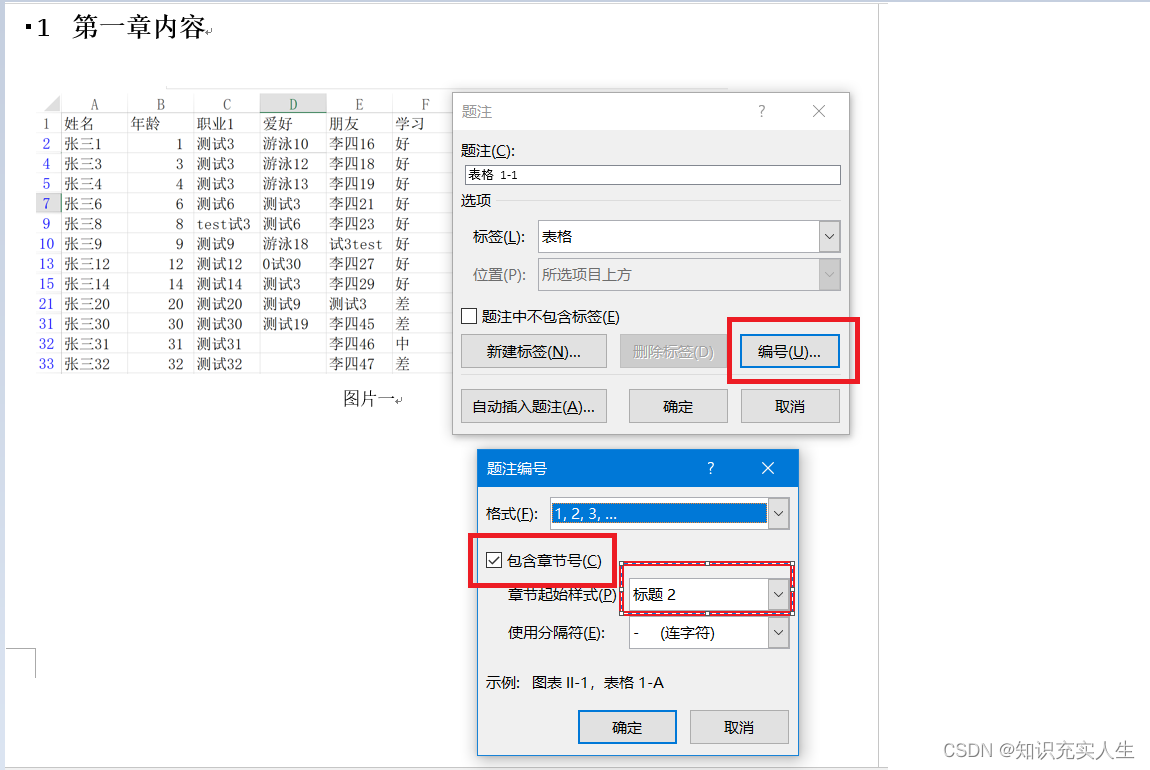
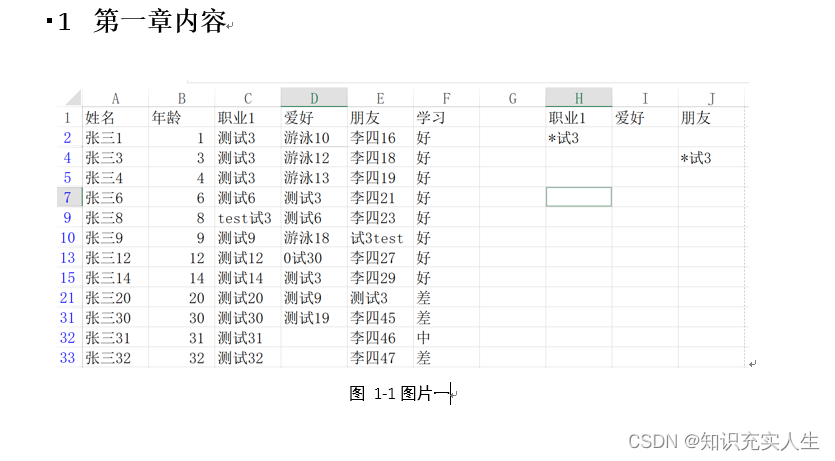

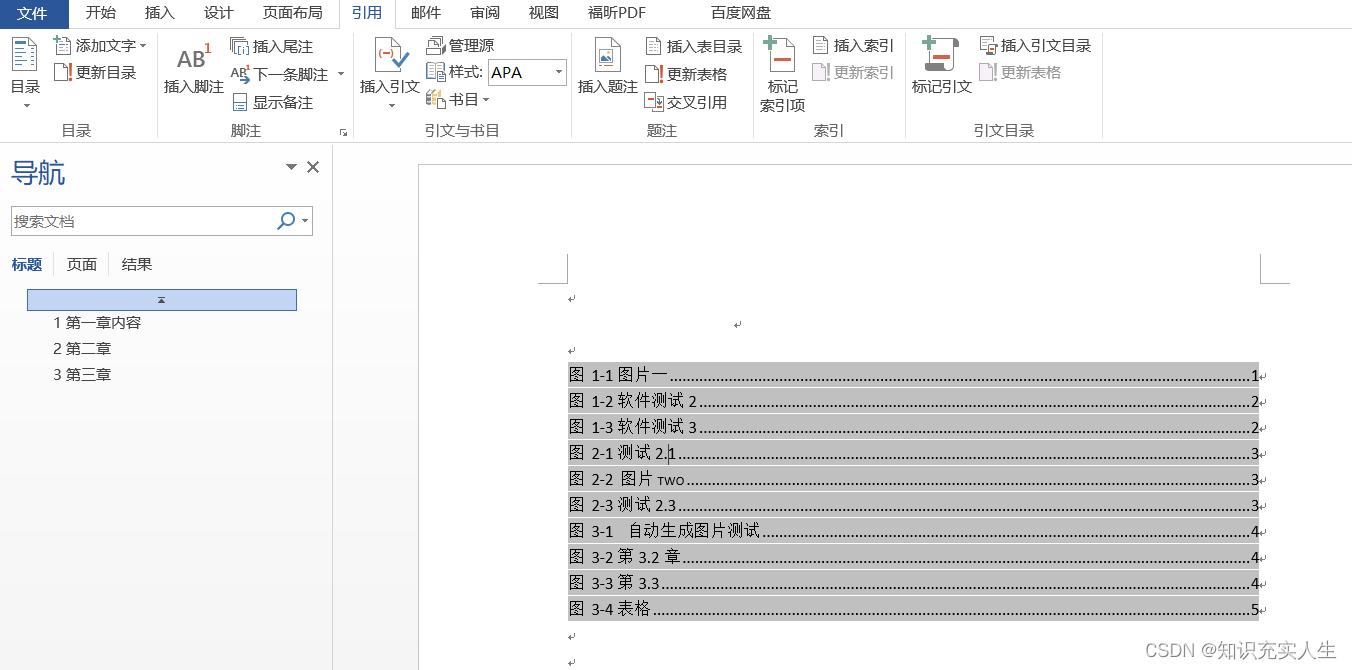
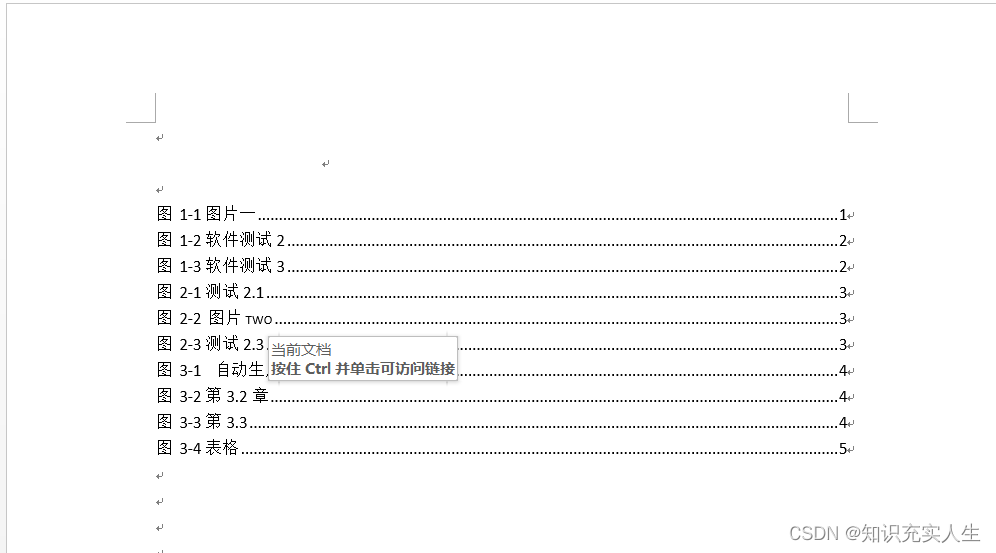
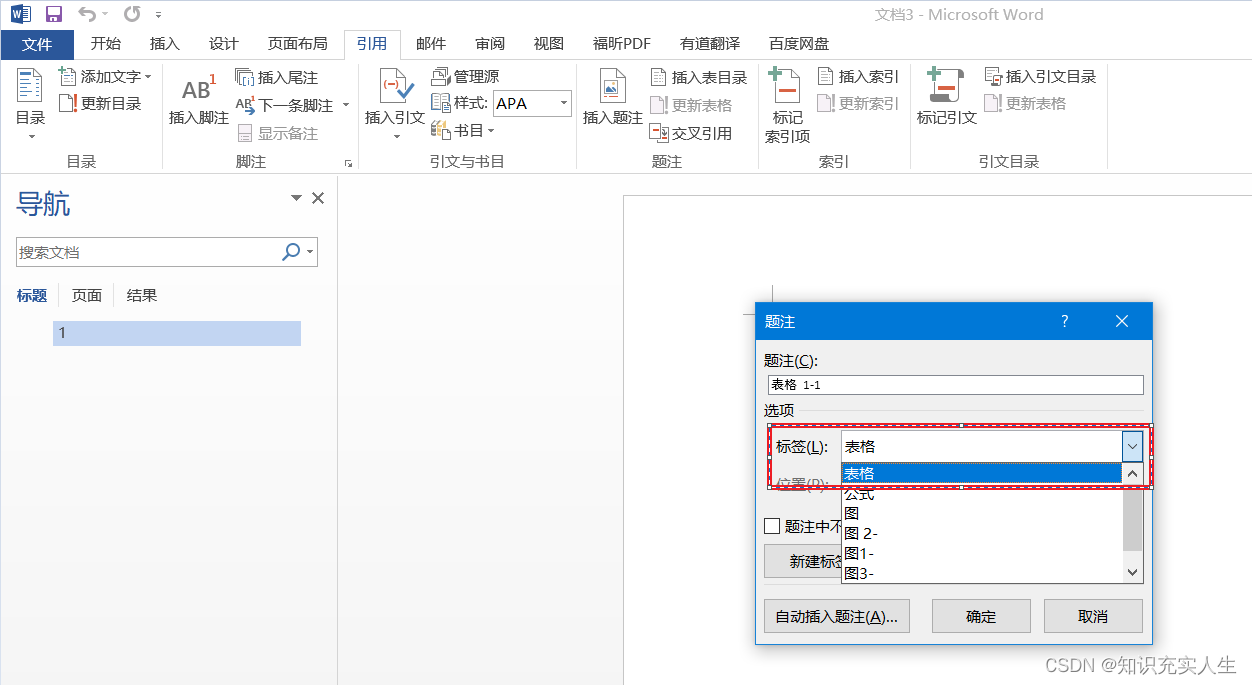
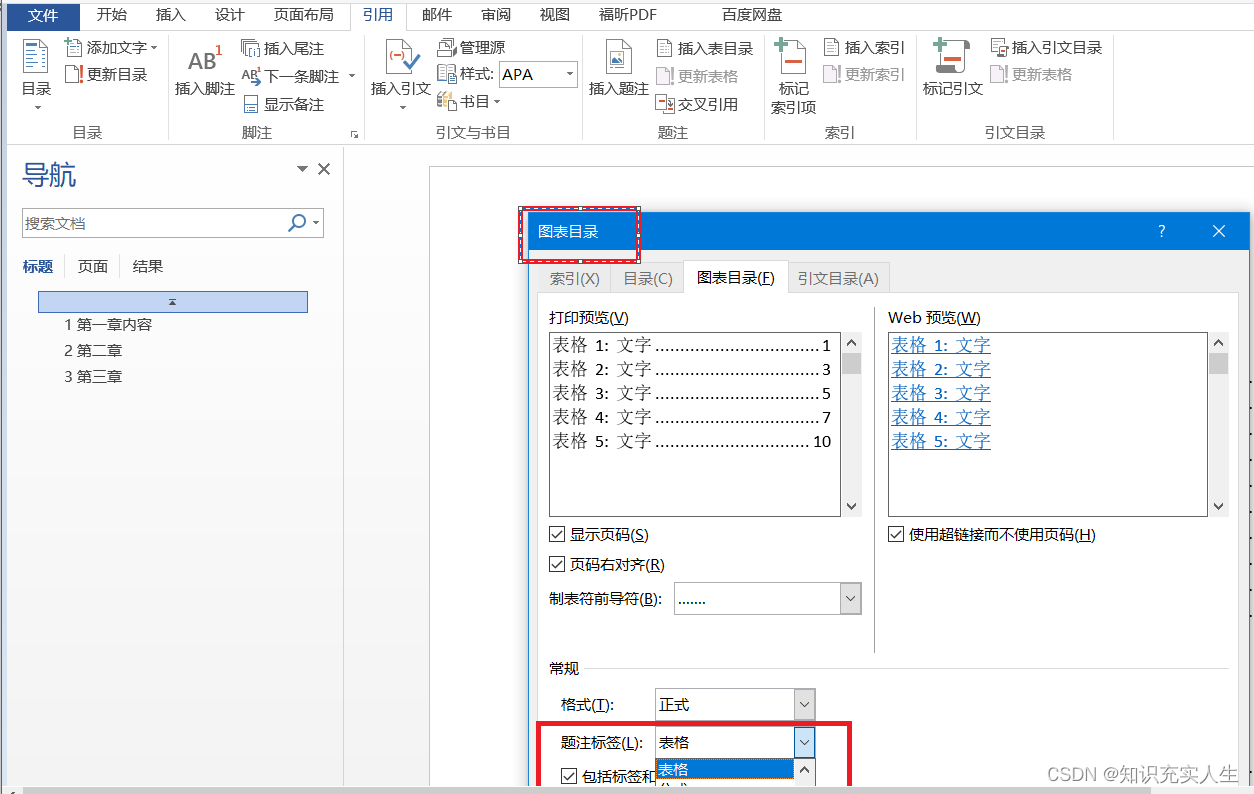
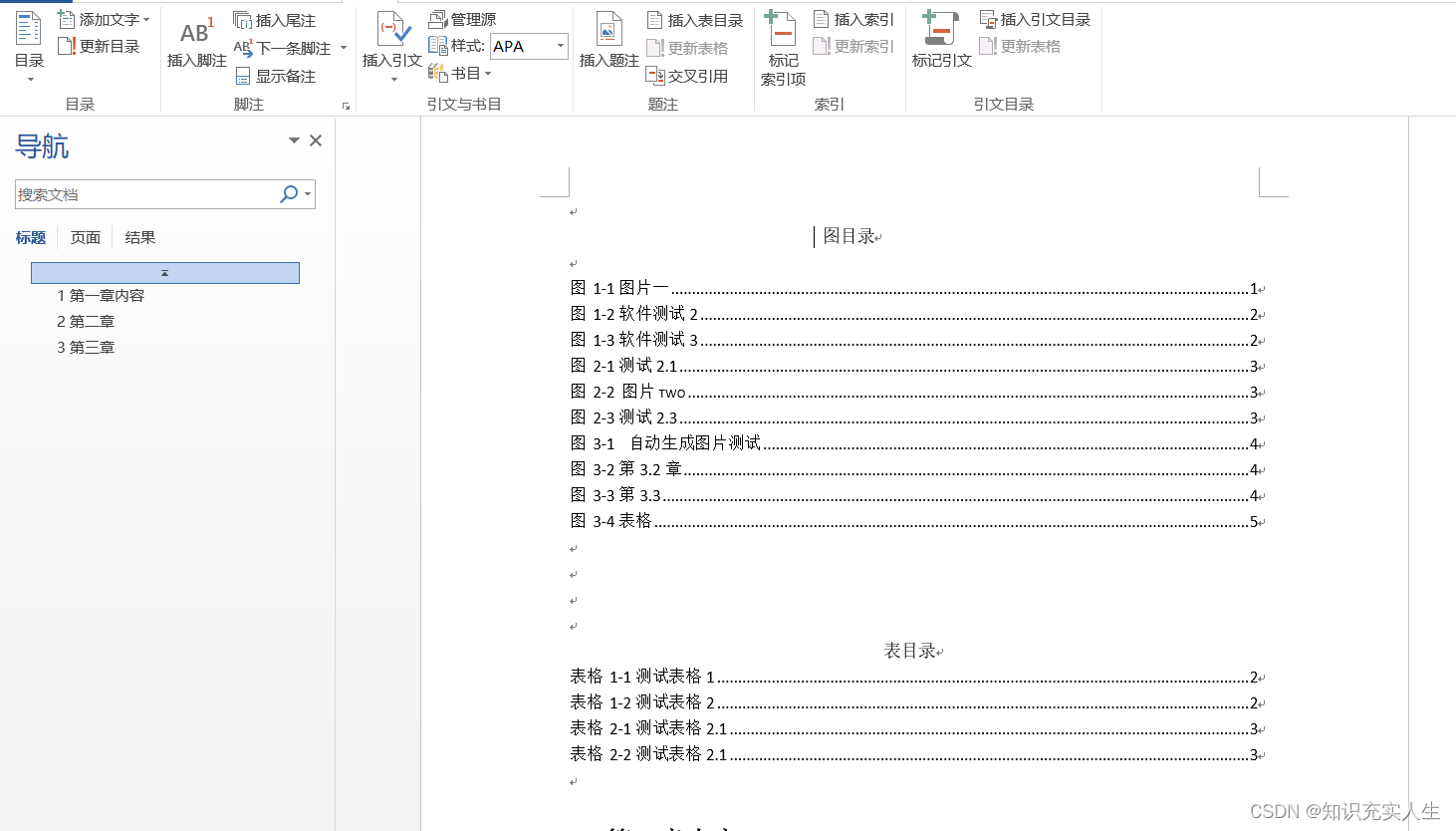
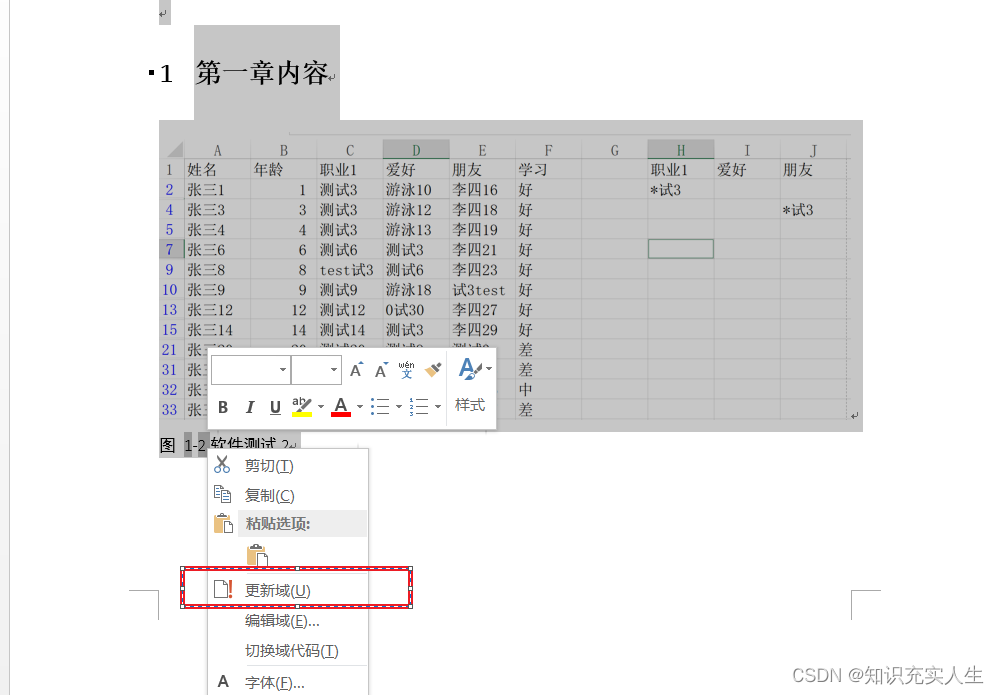
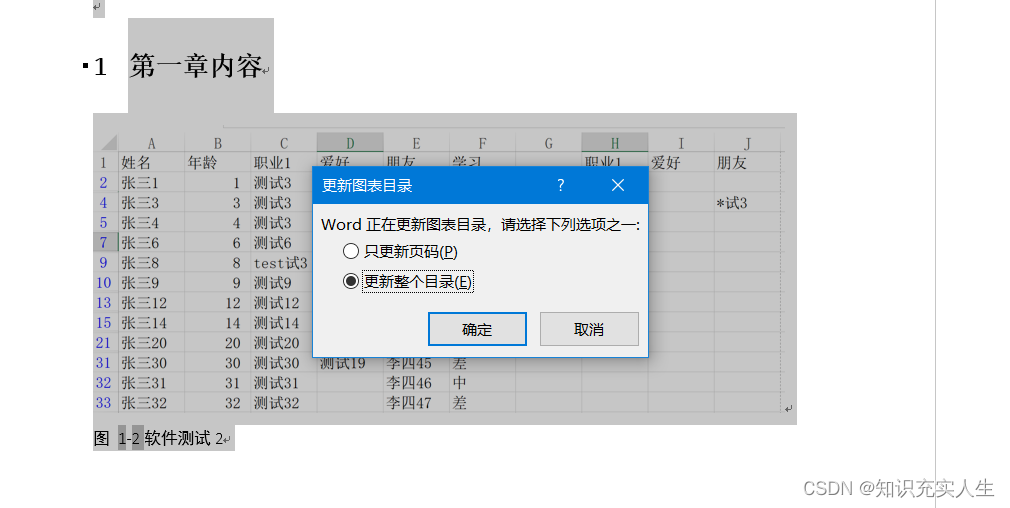
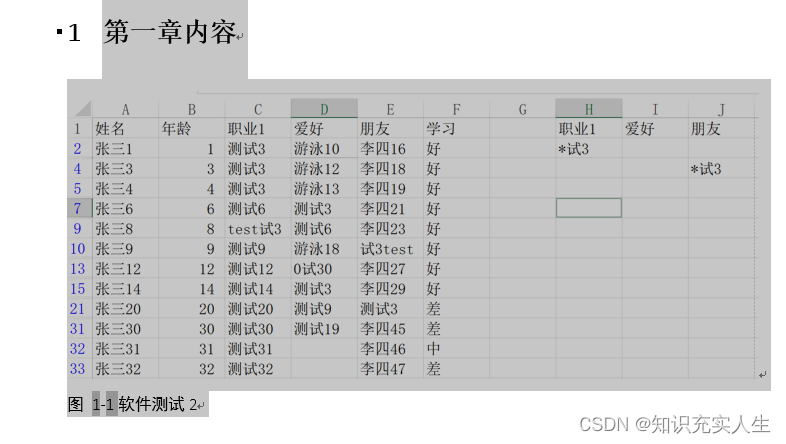
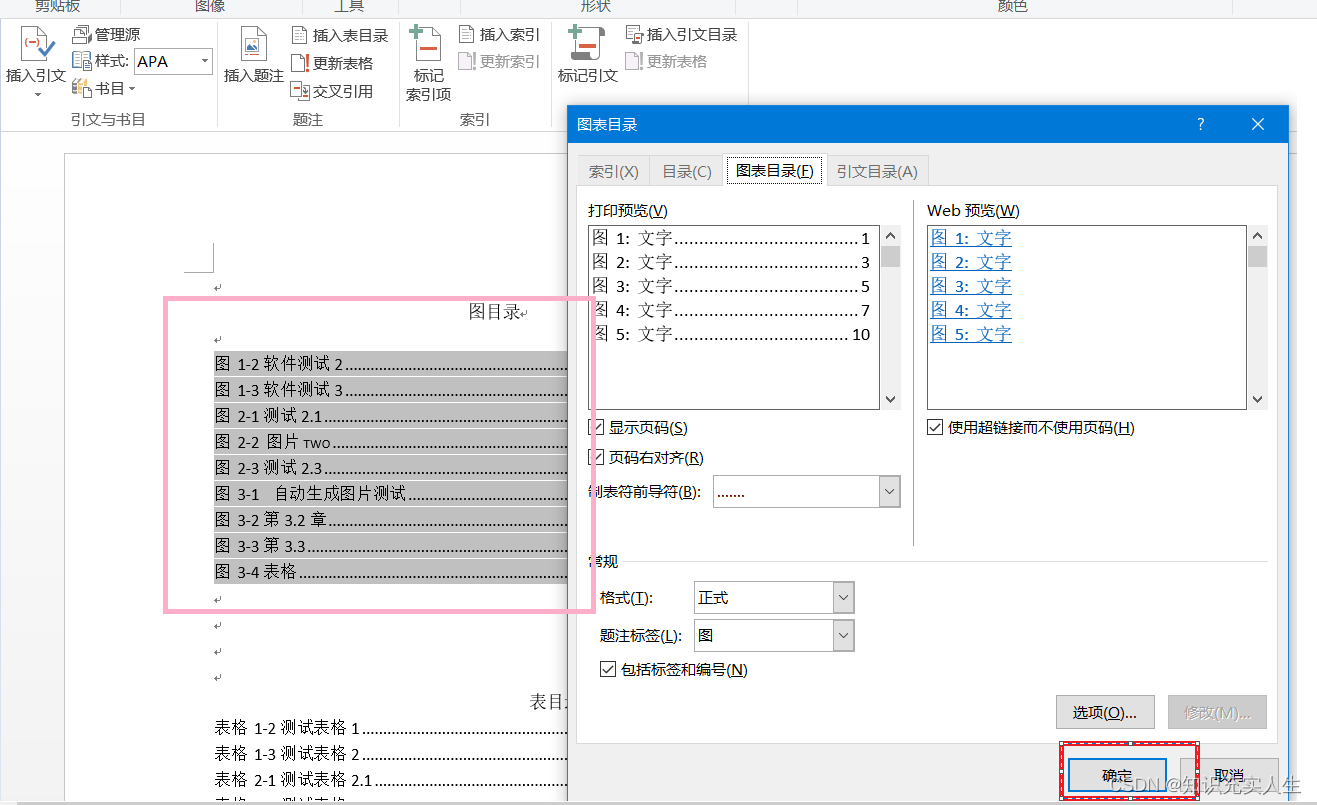

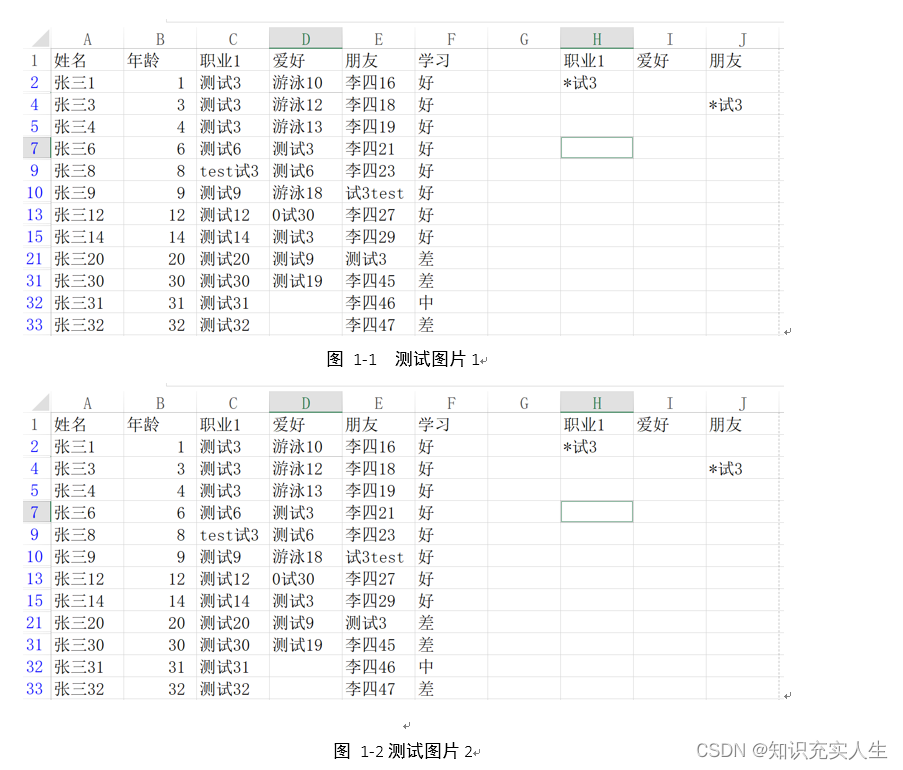
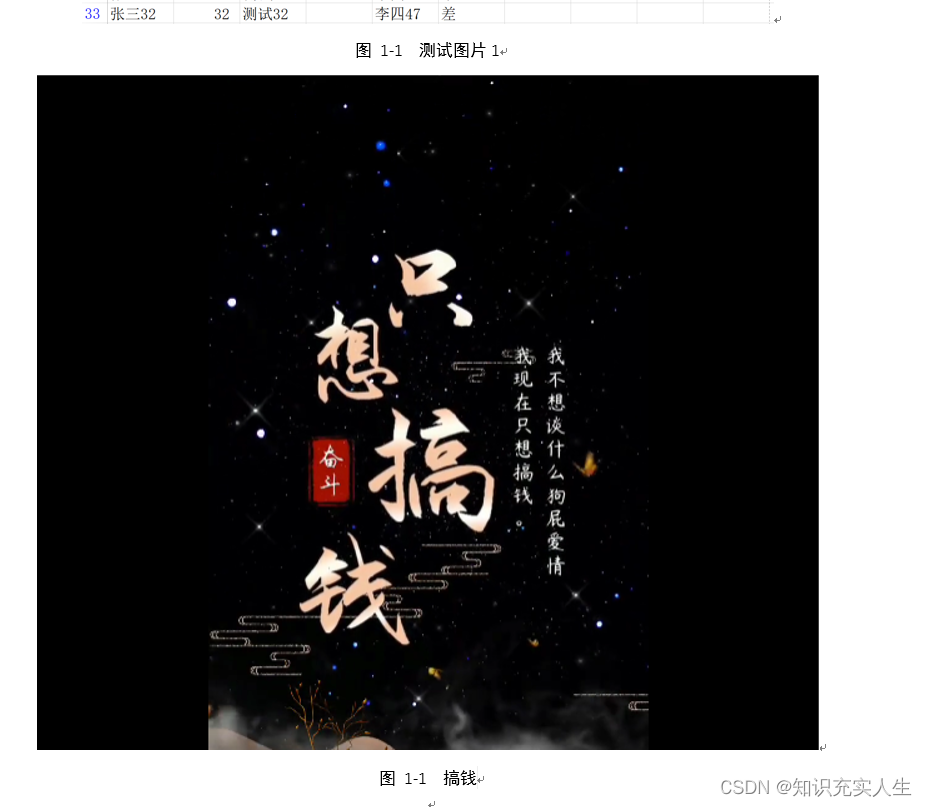
 显示如下图
显示如下图

 再将鼠标移至灰色区域,右键,选择弹框中的“更新域”
再将鼠标移至灰色区域,右键,选择弹框中的“更新域”